Hiire joonistamine arvutis

- 1697
- 26
- Alberto Sauer II
Arvutigraafika on hiljuti saavutanud väga laia populaarsuse. Isegi kui te ei kavatse selle eest raha teenida, tahavad paljud inimesed õppida arvutit joonistama. See on üks asi, mida paberile joonistada, ja hoopis teine arvutis. Sellel protsessil on mitmeid vaieldamatuid eeliseid, kuid ärge unustage raskusi.

Enamik kunstnikke kasutab sel eesmärgil spetsiaalseid graafilisi tahvelarvuteid, ühendades arvutiga. Sellisele seadmele tuginemine on väga lihtne, peaaegu sama kui paberilehel. Paljud uustulnukad ja lihtsalt armastajad hirmutavad kõrgeid kulusid, nii et nad tahavad õppida hiirega joonistamist.
Kuidas seda õigesti teha? Mida selleks on vaja? Milliseid funktsioone võib kokku puutuda? Nendele küsimustele saate vastuse, lugedes ettevalmistatud materjali.
Arvutis joonistamise eelised
Miks üldiselt arvutit joonistada? Saate ohutult paberitüki maksta ja seejärel joonistust skannida. Kuid arvutigraafikal on mitmeid vaieldamatuid eeliseid:
- Tööriistade kättesaadavus. Teil on vaja ainult arvutit ja spetsiaalset programmi - graafilist redigeerijat. Siin ei ole vaja arvestada värvide või pliiatsite omadustega, osta neid, veenduge, et need ei lõpe õigeaegselt.
- Võimalus mõnda puudust kiiresti parandada. Kui märkate paberijoonises defekte, on seda sageli peaaegu võimatu parandada, nii et peate kõik algusest peale joonistama. Digitaalsel joonisel parandatakse kõike sõna otseses mõttes paar hiireklõpsu.
- Võimetus väliste tegurite järele. Digitaalne muster ei põle päikese käes, see ei riku last ega lemmiklooma.
Kuidas valmistuda hiire joonistamiseks
Enne hiire arvutis joonistamise jätkamist peaksite natuke ette valmistama. Selleks peate ostma usaldusväärse hiire, kõrgekvaliteedilise vaiba ja installima graafilise redigeerija. Analüüsime kõiki punkte üksikasjalikumalt.
- Hiir. Ideaalis peaks see olema suur ja massiivne, kursori väga täpse positsioneerimisega. Ta peab teie igale liikumisele koheselt reageerima. Kuna joonistamine on pikk protsess, peaks hiir istuma mugavalt teie käes ja mitte tekitama ebamugavusi. Loomulikult ärge lootke tõsiasjale, et kõrge kvaliteediga aksessuaar maksab odavalt. Tahavad saavutada kõrgeid tulemusi - olge valmis rohkem kulutama.
- Vaip. Paljudel tootjatel on graafiliste disainerite professionaalsete vaipade seeria. Nendes arvutatakse neis hoolikalt ja materjali kasutatakse nii, et see ei pühiks seda aja jooksul ja näeks pikka aega uus välja nagu uus.
- Graafikatoimetaja. Seal on graafilised toimetajad professionaalsed ja kande jaoks. Lisaks on olemas programmid vektor- ja rastergraafika jaoks. Mõni levib täiesti vabalt, teised aga märkimisväärset summat. Mõni on eelinstalleeritud opsüsteemi, samas kui enamik vajab alla laadida ja installida. Kuulsaimad toimetajad on Microsoft Paint, Adobe Photoshop, GIMP, Paint Tool SAI.

Arvuti graafilised toimetajad
Põhitõdede põhialused
Nagu juba mainitud, on hiire joonistamisel mitmeid funktsioone. Märgime mõned neist.
- Joonise loomiseks on kõige parem valida pintsli tööriist. Võib -olla ütleb keegi, et see pole parim valik, kuid selle abiga on soovitud tulemuste saavutamine kõige lihtsam. Muide, enamikul toimetajatel on võimalus seada nii jäikus ja rõhuaste, samuti läbipaistvus. Näiteks saab seda funktsiooni kasutada probleemideta Photoshopis ja Paint Tool SAI -s. Tänu sellele hiirele on joonistamine palju mugavam kui sama pliiats, mis annab välja palju rangemaid jooni.
- Kuna erinevalt tahvelarvutist ei saa joonistusriista vajutamise jõudu reguleerida, on parem kasutada kustutuskummi koos konfigureeritud kättemaksuga pildi servade ja kontuuride pehmendamiseks. See vähendab liinide teravust. Enamikku graafilisi tahvelarvuteid toetavad nii Photoshop kui ka SAI.
- Ärge proovige kontuure ühe pika reaga joonistada. Lühikeste löökide rakendamiseks tehke palju väikeseid klõpse. Lisaks pidage meeles, et peate sageli vahetama tööriistade ja nende seadete, samuti menüüelemente. Selleks, et mitte aega raisata, proovige see oskus automatismile viia. Ja kui teil on tõesti vaja pika sirgjoone joonistada, kasutage spetsiaalset tööriista, see hõlbustab teie saatust oluliselt.
- Kui olete juba proovinud SAI või muu redigeerija arvutis jooniseid luua, siis arvasite tõenäoliselt, et joonistusliinid on väga keerulised. Need on pidevalt kõverdatud, ebaühtlased ja vajadusel midagi maalimiseks - kogu õiges kohas olemine on täiesti keeruline. Sel juhul ärge kõhelge kasutage tööriista suurendamiseks. Mida suuremat te suurendate, seda täpsemalt mahute pildi servi. Lülitage normaalse ilme ja suurendamise vahel, et viia pilt täiuslikkuseni.
- Kust koolitust alustada? On selge, et SAI keerulised maalid ei tööta esimest korda, peate oma käe täitma. Esiteks proovige kujutada lihtsaid jooniseid, mille jaoks tavaliste geomeetriliste kujundite kasutamine on piisav. Näiteks joonistage jõulupuu või lumememm. Olles tegelenud elementide ja vooluahelate sümmeetrilise paigutusega, täitke värv. Parem on mitte kasutada täitmisriista, vaid seda käputäis värvimiseks. Siis saate teha viimased löögid, lisada ka varje ja igasuguseid pisiasju. YouTube'is on algajatele palju õppetunde.
- Teil on palju vähem raskusi, kui visandate vähemalt umbes oma joonise tavalisele paberilehele. Lisaks on teile kasulik ka tavalise joonistamise kogemus.
Selleks, et maalimisel ei lähe pildi piiridest kaugemale, tõstke välja piirkond, kus soovite värvi muuta, ja seejärel jätkata värvimist. - Kui te ei saa üldse midagi käsitsi teha, on olemas alternatiiv ja üsna mugav. Joonistage kontuurid paberile, seejärel skannige pilt või tehke kõrgekvaliteediline foto ja avage valmisfail SAI või Photoshopi graafilise redigeerijaga. Seejärel pange jooned, muutke nende paksust ja lisage värve. Muide, näiteks paljudes toimetajates, näiteks Photoshopis või Paint Tool SAI -s, saab seda teha häid jooniseid, kuna kõik muudatused tehakse kihtide kujul, mida saab seejärel hõlpsasti kustutada.
Kuidas joonistada erinevaid graafilisi toimetajaid
Photoshop
- Joonise loomiseks Photoshopis laadige programm alla ja installige, kui seda pole veel teie arvutis. Soovitame teil litsentsikoopia osta, kuid kui teid kõrgete kuludega kardate, otsige Internetis häkkimisversioone. Pidage ainult meeles, et kui ümberpakk on kehvakvaliteet, töötab programm talitlushäiretega ja mõned funktsioonid võivad puududa.
- Pärast programmi käivitamist looge uus fail. Seda saab teha kas menüü kaudu - looge või vajutades võtmekombinatsiooni Ctrl + N. Pop -Up aknas kutsutakse teid valima nii suuruse kui ka pildi eraldusvõime. Mida kõrgem see on, seda pikem ja keerulisem on Photoshopis mustri loomine.
- Vaadake tööpiirkonda: paremal küljel näete mitut tööriistapaneeli, millel saate valida värvi, tausta ja töötada ka kihtidega. Vasakul küljel näete menüüd tööriistade valimiseks. Ülemises osas saate programmi menüü all kasutada valitud tööriista jaoks mõnda võimalust.
- Klõpsake ekraani paremal küljel nuppu "Loo kiht", valige vasakul küljel pintsel või pliiats ja valige ülemises osas joone vaade ja paksus.
- Looge joonistus Photoshopis, seejärel salvestage see arvuti jäiga draivi kausta.
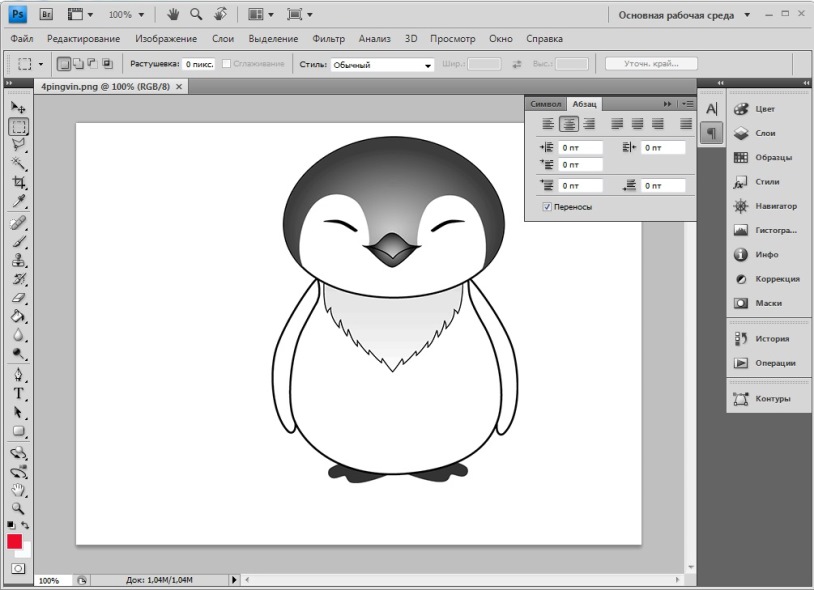
Adobe Photoshop CS4 programm
Värvi tööriist sai
- Laadige alla ja installige värvi tööriista SAI programm. Programmi makstakse, nii et kas osta see või laadige alla häkitud versioon, kui pole võimalust maksta.
- Käivitage värvitööriista SAI programm ja looge uus joonis. See funktsioon ei erine teistest graafilistest redigeerijatest, nii et võite vajutada faili - uus või klõpsates klaviatuuril ctrl + n.
- Maint Tool SAI programm taotleb soovitud pildi suurust ja failivormingut. Sõltuvalt teie soovidest ja vajadustest valige vajalikud parameetrid.
- Looge ekraani vasakus servas Paint Tool SAI tööriistaribal uus kiht, seejärel valige vajalik joonistusriist ja jätkake protsessi.
- Salvestage pilt kõvaketta kataloogis.
Maalima
Selle toimetajaga on kõige lihtsam töötada, kuid tal on minimaalne funktsioonide komplekt. Programmil on vaieldamatu eelis - te ei pea hoolitsema tööversiooni otsingu ja installimise eest, kuna redigeerija on standardne ja on manustatud vaikesüsteemi. Kuidas värvi joonistada?
- Leidke programm Windowsi menüüst Start Start'i menüüst.
- Kui tööaken avaneb, näete väikest valget ristkülikut ja spetsiaalseid markereid küljelt ja nurgas.
- Pildi suuruse muutmiseks lohistage need markerid. Praegune suurus kuvatakse ekraani allosas.
- Valige joonistamiseks soovitud tööriist, näiteks pintsel või pliiats, menüü ülaosas "Kodu" vahekaardil ".
- Pärast muudatuste lõpuleviimist salvestage fail.
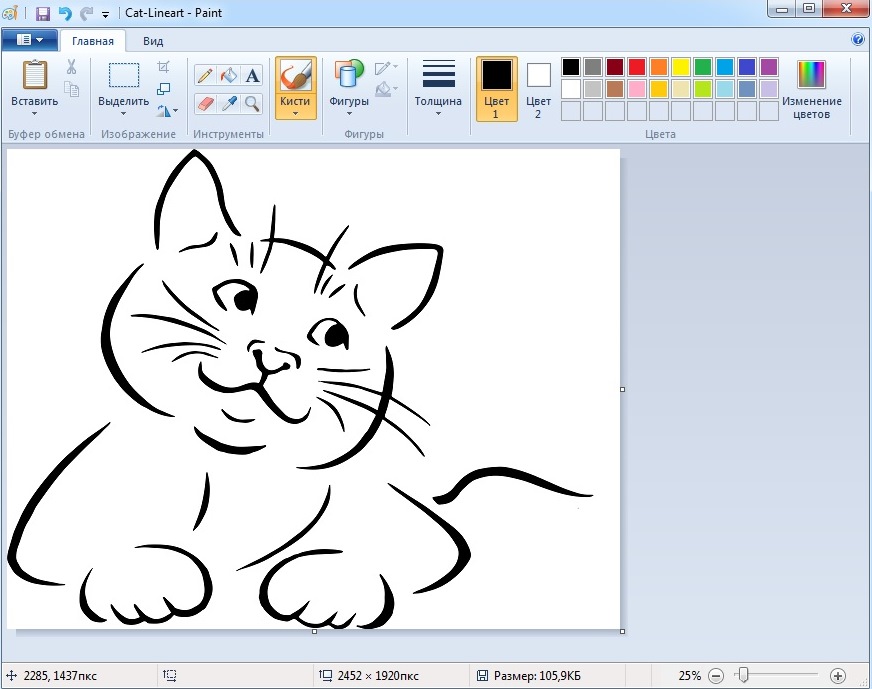
Värviaken
Järeldus
Hiire arvutisse joonistamine võib alguses olla üsna keeruline, kuid harjutades teid selle protsessi abil minema ja saate luua Photoshopis või SAI -s tõelisi meistriteoseid. Kirjutage kommentaarides meile, millist programmi kasutate.
- « Kuidas töötada Coreldrawi kihtidega - alates häälestamisest kuni eemaldamiseni
- Kuidas teha Corele'is voldikut - reklaami edusammud oma kätega »

